查看CentOS虚拟机IP的方法
1、使用命令行工具
ifconfig命令:在CentOS虚拟机中,打开终端窗口,输入sudo ifconfig并按下回车键,在输出结果中查找inet字段,该字段显示的就是IP地址。
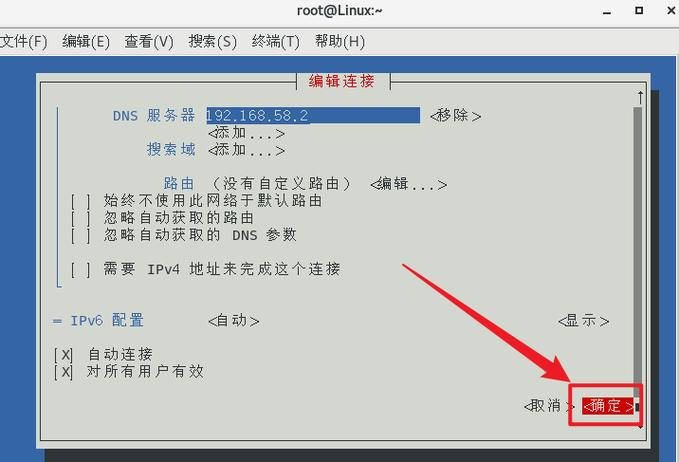
ip addr命令:打开终端窗口,输入ip addr show并按下回车键,在输出结果中查找inet字段,该字段显示的就是IP地址。
hostname I命令:可以直接输出本机的IP地址,简单明了,打开终端窗口,输入hostname I,输出结果直接就是IP地址。
nmcli命令:nmcli是NetworkManager命令行工具,用于管理网络连接和设备,打开终端窗口,输入nmcli device show,在输出结果中,找到网络接口,查看IP4.ADDRESS[1]字段获取IP地址。
2、查看网络配置文件:在CentOS系统中,网络配置文件通常位于/etc/sysconfig/networkscripts/目录下,通过查看这些配置文件,可以获取网络接口的静态IP地址,打开终端窗口,输入cat /etc/sysconfig/networkscripts/ifcfg<networkinterface>(其中<networkinterface>是网络接口的名称,例如eth0),在输出结果中查找IPADDR字段,该字段显示的就是IP地址。
3、使用图形界面:如果您的CentOS虚拟机安装了图形界面,可以通过图形界面查看IP地址,在桌面环境中,通常可以通过点击系统托盘中的网络图标,选择“连接信息”或“设置”,在打开的窗口中,可以看到网络接口的详细信息,包括IP地址。
4、通过路由器或DHCP服务器查看:您可能无法直接在虚拟机上查看IP地址,特别是在虚拟机没有安装图形界面或相关命令不可用的情况下,在这种情况下,可以通过路由器或DHCP服务器查看虚拟机的IP地址,访问路由器的管理界面,查找DHCP客户端列表,在列表中找到虚拟机的名称,对应的IP地址就是虚拟机的IP地址。
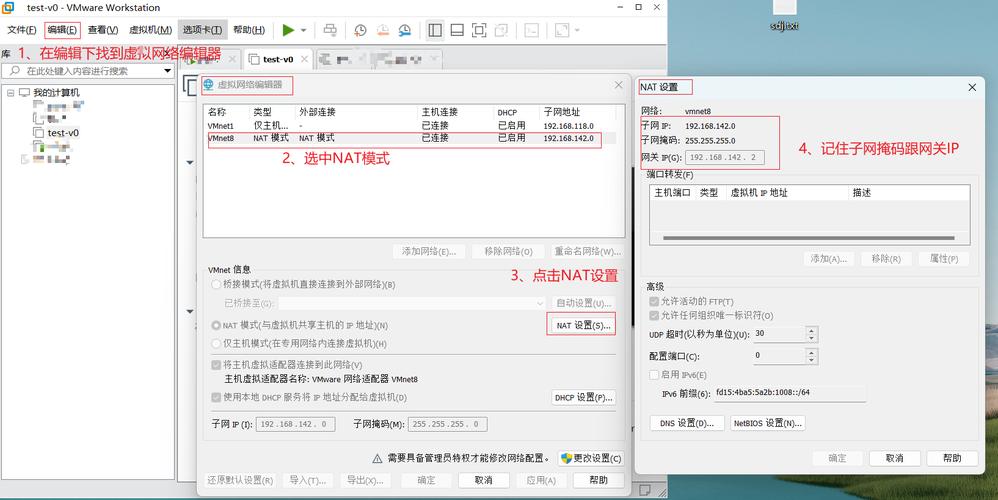
CentOS虚拟机IP相关的FAQs
1、如何在CentOS虚拟机中配置静态IP地址?
需要确定虚拟机的网络连接方式,如桥接模式、NAT模式等,编辑网络配置文件/etc/sysconfig/networkscripts/ifcfg<networkinterface>,设置BOOTPROTO=static,并添加静态IP地址、子网掩码、网关和DNS等信息,保存文件后,重启网络服务使配置生效。
2、如何检查CentOS虚拟机的网络连接是否正常?
可以使用ping命令测试网络连通性。ping www.baidu.com测试是否能够访问外部网站;ping <虚拟机IP地址>测试虚拟机内部网络连接是否正常,也可以使用traceroute命令跟踪数据包的传输路径,以诊断网络问题。
3、如何更改CentOS虚拟机的主机名与IP地址的映射关系?
编辑/etc/hosts文件,在文件中添加或修改主机名与IP地址的映射关系,将192.168.1.100 mycentos添加到文件中,保存后即可通过主机名mycentos访问该IP地址。
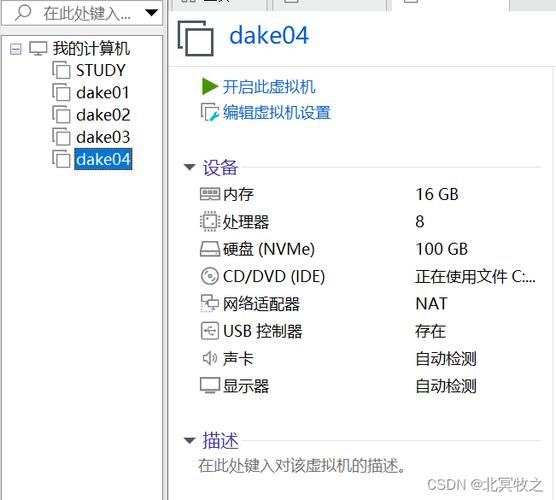
4、为什么无法在CentOS虚拟机中获取到IP地址?
可能是网络配置错误、网络服务未启动、虚拟机网络适配器未正确连接等原因导致,可以检查网络配置文件是否正确、网络服务是否已启动、虚拟机网络适配器是否已启用且连接正常等。











